Ajouter des enquêtes à vos campagnes
Note
Microsoft Forms Pro a évolué vers Dynamics 365 Customer Voice, vous offrant des capacités d’enquête supplémentaires et des avantages commerciaux. Le changement est introduit par étapes et sera disponible dans toutes les régions géographiques au cours des prochaines semaines, à l’exception des clients US Government Community Cloud. Dynamics 365 Customer Voice sera disponible sur US Government Community Cloud d’ici octobre 2020. Pour plus d’informations, consultez la documentation de Dynamics 365 Customer Voice.
Dynamics 365 Customer Insights - Journeys inclut la prise en charge intégrée de l’ajout d’enquêtes à vos campagnes marketing. Créez des enquêtes à l’aide de Dynamics 365 Customer Voice et accédez-y directement à partir des composants Customer Insights - Journeys, notamment le générateur de segments, le concepteur de courriers électroniques et la conception du parcours du client. Vous pouvez utiliser les enquêtes pour prendre des décisions basées sur les données et appliquer vos résultats à vos initiatives marketing. Vous pouvez également automatiser les expériences d’enquête et utiliser les données générées par les enquêtes pour une segmentation avancée et le profilage des clients.
Important
Vous avez besoin de votre administrateur pour activer le commutateur de fonctionnalité pour la fonctionnalité « Intégration Dynamics 365 Customer Voice Customer Insights - Journeys » avant d’être en mesure de pouvoir y accéder.
Étape 1 : Créer une enquête dans Dynamics 365 Customer Voice
Toutes les enquêtes que vous créez dans un environnement Dynamics 365 Customer Voice sont prêtes à l’emploi dans Customer Insights - Journeys. Pour en savoir plus sur la création d’enquêtes, reportez-vous à l’article Créer une enquête.
Utiliser des enquêtes avec des segments dynamiques
Votre jeu de données Dynamics 365 Customer Voice complet est disponible pour vos scénarios Customer Insights - Journeys. Avec les données d’enquête, vous pouvez segmenter en fonction des enquêtes, des réponses aux enquêtes, des réponses à des questions spécifiques, etc.
Pour utiliser les données d’enquêtes dans des segments :
Accédez à Clients>Segments dans la barre de navigation de gauche.
Créez un nouveau segment dynamique en cliquant sur Nouveau>Nouveau segment dynamique dans le menu du haut.
Vous pouvez choisir parmi les options de données Dynamics 365 Customer Voice selon que vous créez un segment basé sur une interaction ou sur un profil.
Options Dynamics 365 Customer Voice pour les segments basés sur une interaction (ces options peuvent encore être répertoriées comme options Forms Pro dans le menu) :
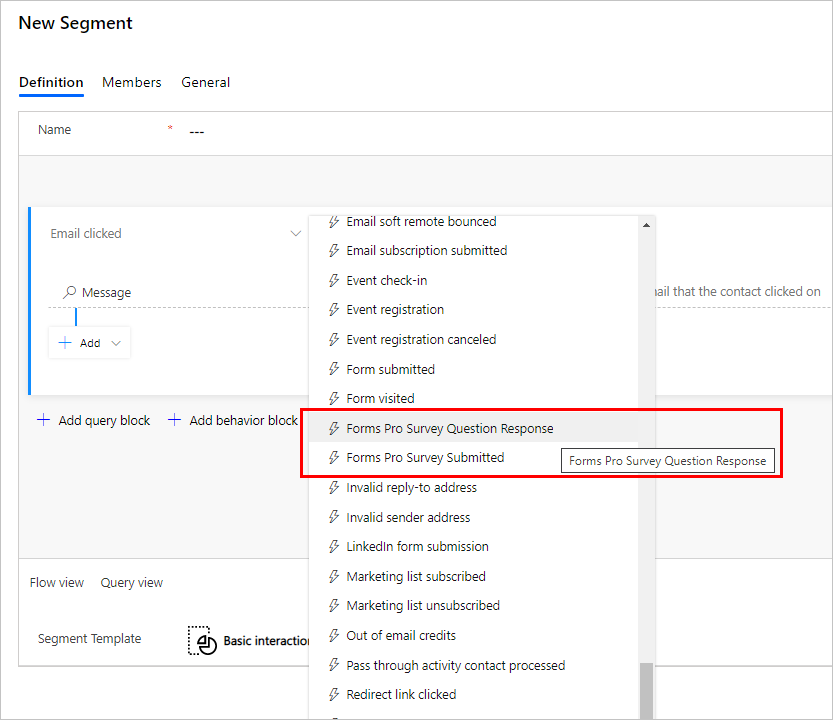
Options Dynamics 365 Customer Voice pour les segments basés sur un profil :
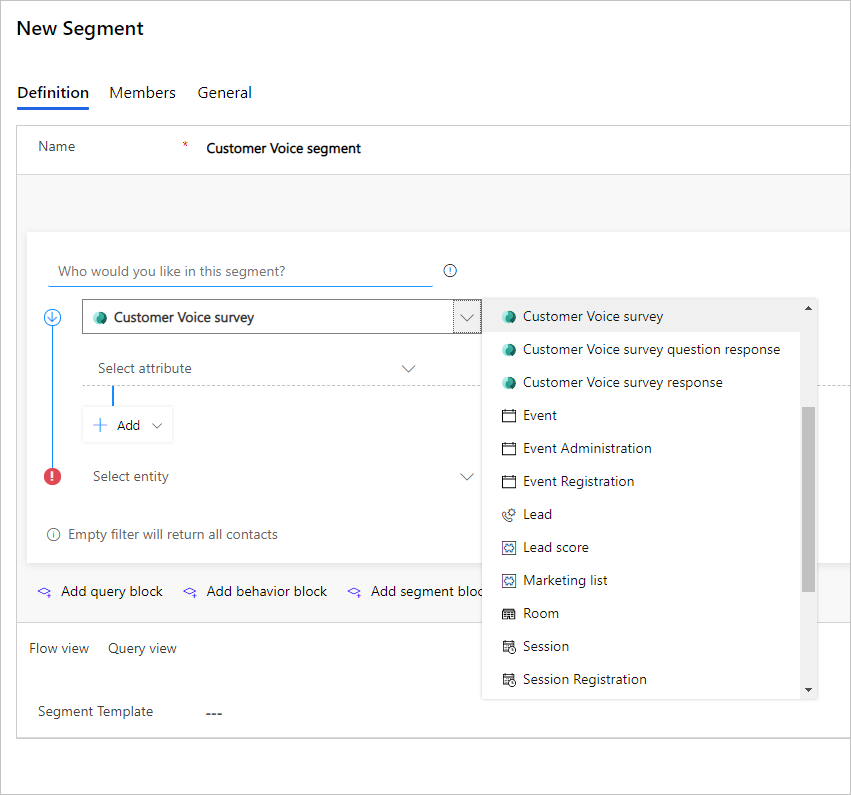
Liens d’enquête Dynamics 365 Customer Voice dans les messages électroniques
Pour ajouter une enquête Dynamics 365 Customer Voice à un courrier électronique, accédez au concepteur de contenu de courrier électronique. Accédez ensuite à Boîte à outils>Éléments>Bouton. Faites glisser et déposez l’élément Bouton dans votre courrier électronique.
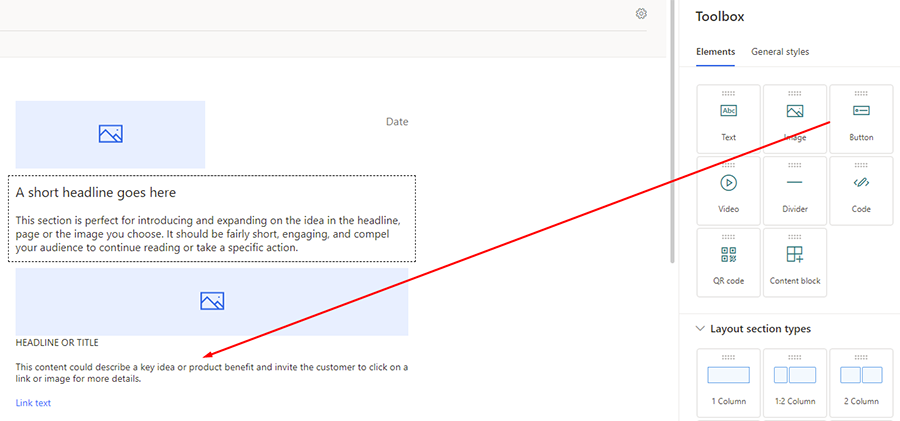
Sélectionnez le bouton pour modifier les propriétés. Définissez la liste déroulante Lier à sur Enquête, définissez le Texte du bouton, puis choisissez l’enquête que vous souhaitez utiliser.
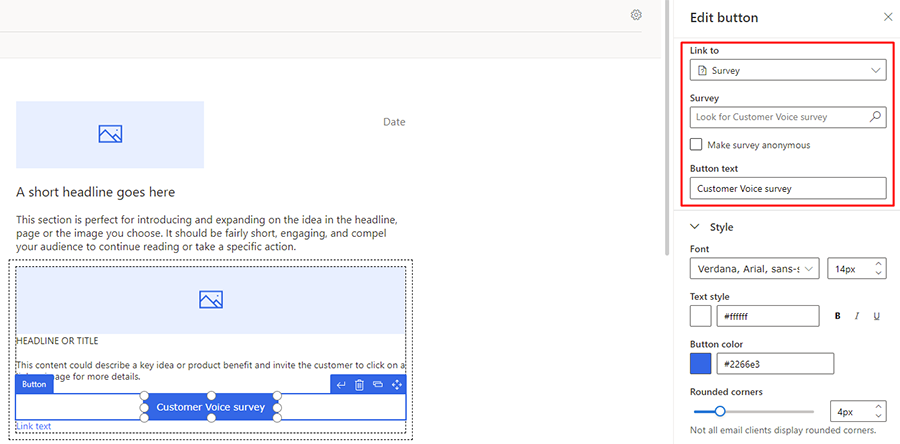
Après avoir choisi une enquête, vous pouvez personnaliser le style de le courrier électronique comme vous le feriez avec n’importe quel autre e-mail.
Automatisation Dynamics 365 Customer Voice dans les parcours du client
Customer Insights - Journeys vous permet d’automatiser les actions de parcours du client en fonction des données d’enquête Dynamics 365 Customer Voice.
Note
À partir de la version d’octobre 2020 de Customer Insights - Journeys, la vignette Dynamics 365 Customer Voice n’apparaît plus dans la fenêtre contextuelle qui s’affiche lors de l’ajout d’une nouvelle vignette au canevas. Pour ajouter la vignette, vous devez définir les options d’une vignette de courrier électronique comme indiqué ci-dessous.
Important
Les courriers électroniques marketing utilisés dans les parcours marketing sortants contiennent un lien vers un sondage Customer Voice personnalisé généré dans chaque e-mail. Cela signifie que si vous envoyez un deuxième e-mail en guise de rappel pour répondre au sondage, vous devez utiliser le lien contenu dans le courrier électronique initial personnalisé selon le destinataire. Si vous n’utilisez pas le lien personnalisé dans le courrier électronique de rappel, le nouveau lien ouvrira un sondage vide.
Pour ajouter une enquête Dynamics 365 Customer Voice au parcours du client :
Accédez au Concepteur de parcours du client. Ensuite, créez un parcours du client ou choisissez un parcours existant avec une vignette de courrier électronique. Assurez-vous que la vignette de courrier électronique est associée à un courrier électronique existant.
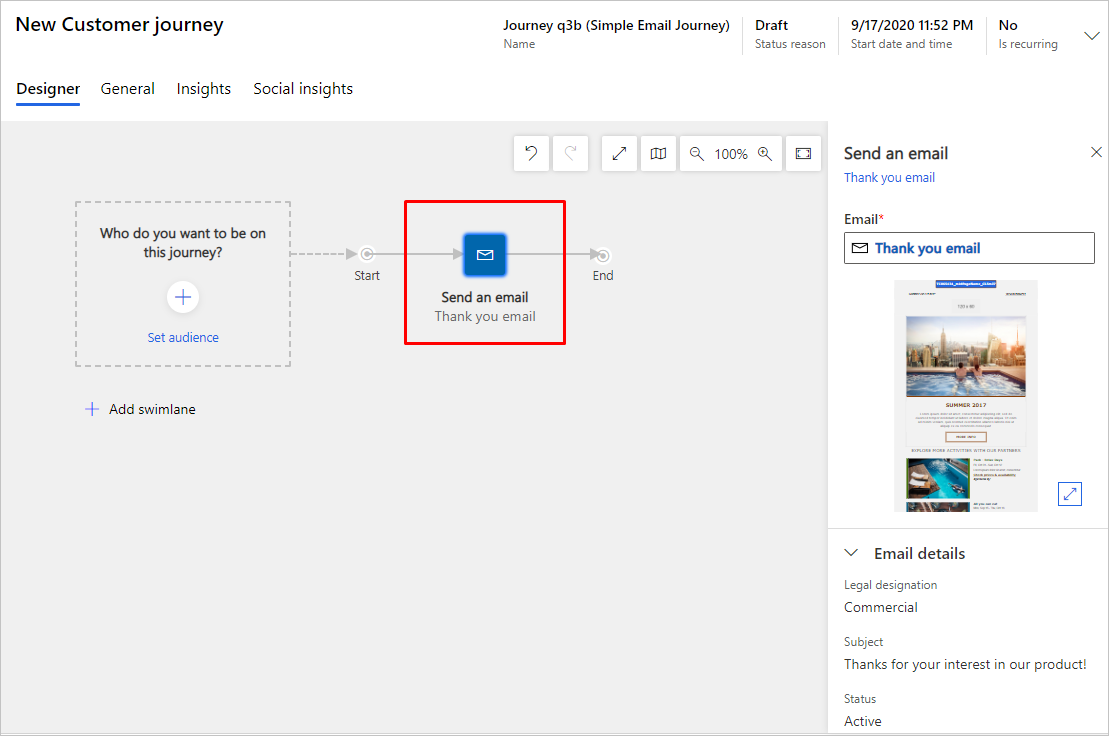
Cliquez sur la vignette de courrier électronique. Dans le volet droit, accédez à Éléments de courrier électronique>+ Ajouter un élément et sélectionnez Enquête Customer Voice dans le menu déroulant.
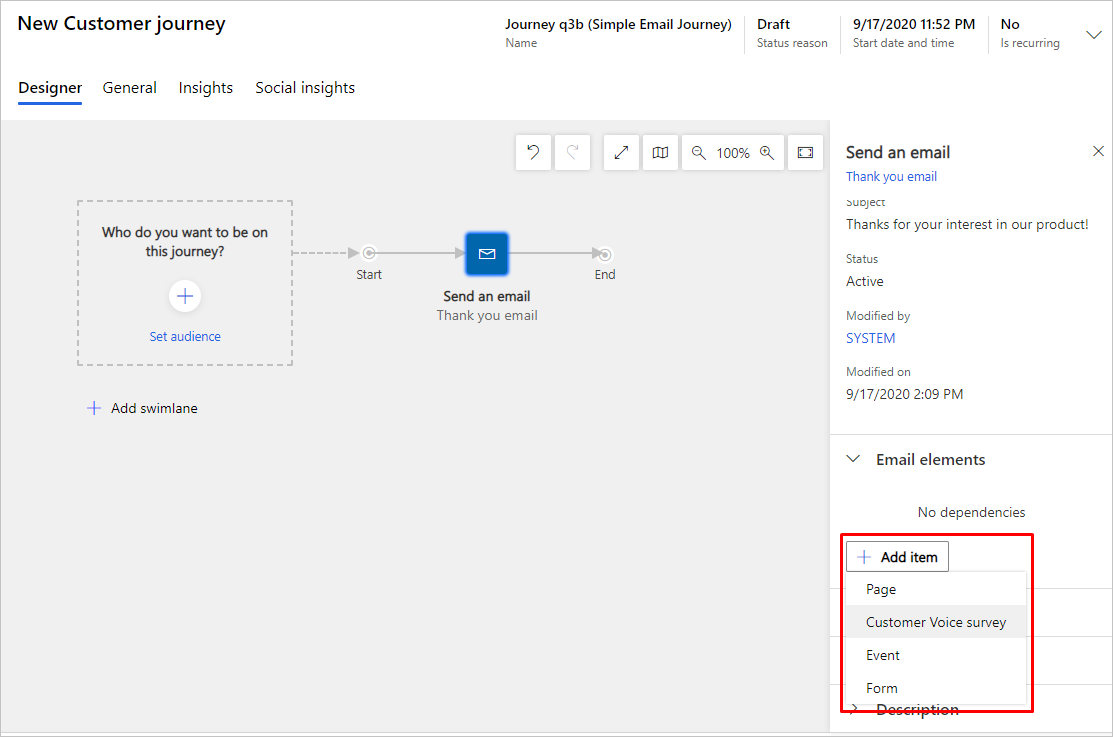
Dans la section Éléments de courrier électronique, sélectionnez une enquête Dynamics 365 Customer Voice à partir du champ de recherche.
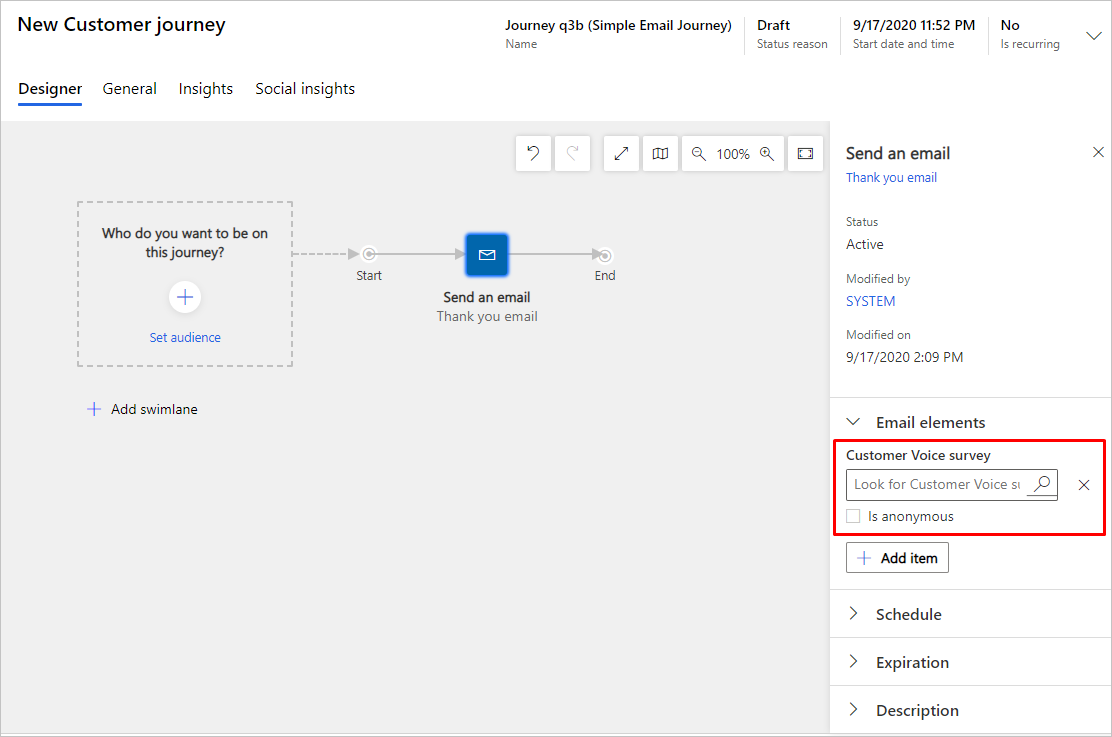
Dans la section Éléments de courrier électronique, cochez la case est anonyme si vous ne souhaitez pas distribuer une enquête nominative.
Vous pouvez ajouter une vignette If/then pour mieux comprendre comment les contacts interagissent avec l’enquête.
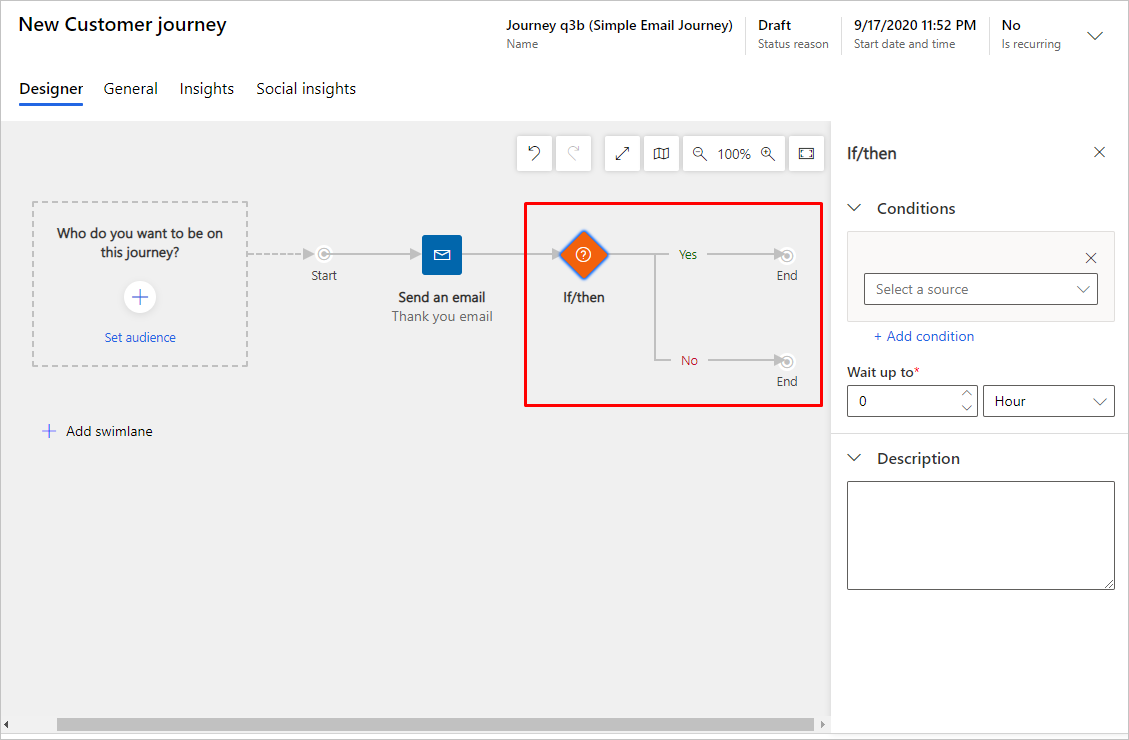
Vous pouvez utiliser les options If/then suivantes :
- If/then basé sur la source (courrier électronique ou enquête)
- If/then basé sur une question spécifique
- If/then basé sur une réponse
Important
Les noms d’entité liés à Forms Pro ont été remplacés par « Customer Voice ». Par exemple, si vous utilisez la Recherche avancée pour rechercher des entités liées à vos enquêtes, vous devrez rechercher Customer Voice, et non Forms Pro.
Les entités associées aux enquêtes Dynamics 365 Customer Voice sont répertoriées ci-dessous :
- Modèles de courrier électronique de l’enquête localisée Customer Voice
- Projets Customer Voice
- Mesures de satisfaction Customer Voice
- Questions relatives à l’enquête Customer Voice
- Activités d’enquête Customer Voice
- Modèles de courrier électronique Customer Voice
- Invitations à l’enquête Customer Voice
- Réponses aux questions de l’enquête Customer Voice
- Réponses à l’enquête Customer Voice
- Enquêtes Customer Voice
- Destinataires désabonnés de Customer Voice